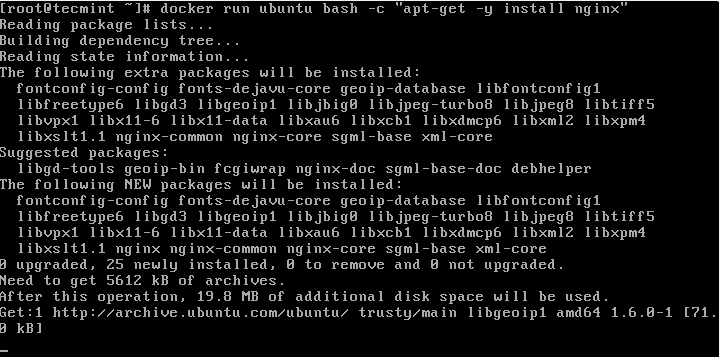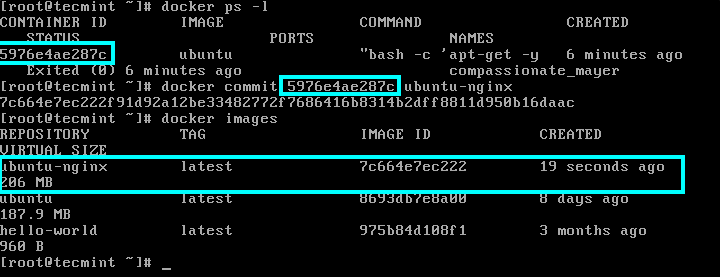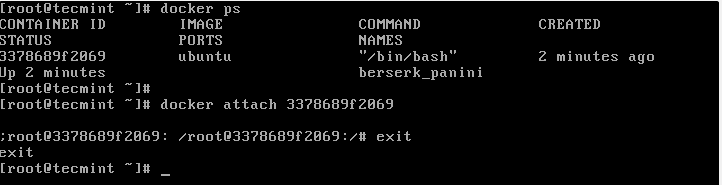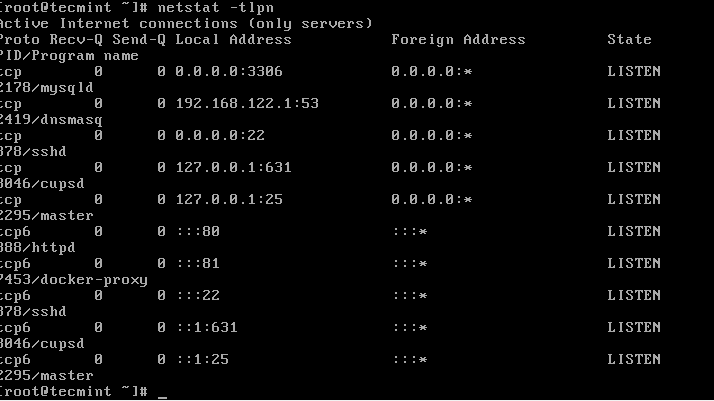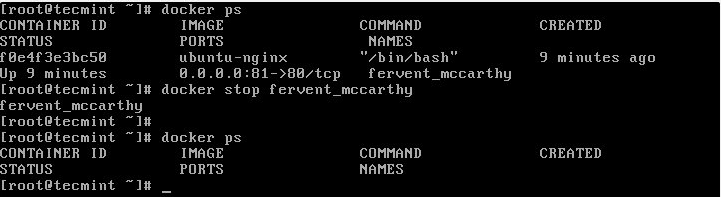安裝、運行和移除docker中的應用
運行和保存Docker容器
1。運行並保存基於Ubuntu Docker容器的nginx服務器。安裝Nginx守護進程到Ubuntu啓動容器:
# docker run ubuntu bash -c "apt-get -y install nginx"
2。其次,在安裝完Nginx包後,發出命令 docker ps -l 得到運行容器的ID或名稱。運行以下命令:
# docker ps -l
運行以下命令獲得更改
# docker commit 5976e4ae287c ubuntu-nginx
5976e4ae287c------容器ID、Ubuntu nginx------容器名稱
使用 Docker image 命令查看所有保存的映像文件列表。
# docker images
由於容器內的安裝過程快速完成,可能導致一個沒有運行的容器(容器被停止)。在這種情況下,docker ps命令不會顯示任何內容,因爲沒有容器運行。
使用 Docker ps -a | head -3 命令:列出最近創建容器和退出的狀態
3.通過運行Docker容器會話 docker run -it ubuntu bash 命令,來執行容器軟件安裝,例如:apt-get install nginx命令。運行時,使用Ctrl-P 或CTRL+ Q運行和退出容器,使Nginx的安裝程序運行結束
# docker run -it ubuntu bash
# apt-get install nginx
然後,用 docker ps 命令查看容器變化及ID。完成後,使用docker 重新進入容器控制檯,最後鍵入exit停止容器。
# docker ps
# docker attach 3378689f2069
# exit
4。nginx服務已安裝,執行以下命令以生成一個新的容器,備份Nginx的二進制成功安裝:
# docker run ubuntu-nginx whereis nginx
5。刪除容器用 rm 命令,因需要容器的ID或名稱,先使用 docker ps -a 命令獲得:
# docker ps -a
# sudo docker rm 36488523933a
如何運行Nginx
6。運行和訪問網絡服務,如Nginx Web服務器,在Dockez中,使用ubuntu-nginx的映像來創建Nginx的守護進程。
首先創建一個新的容器,映射主機容器端口,並通過發出下面的命令來輸入容器shell:
# docker run -it -p 81:80 ubuntu-nginx /bin/bash
# nginx &
這裏,- P 選項列出主機端口到容器端口。主機端口可以是任意的,而容器端口必須是完全的內部進程的監聽端口。 一旦你連接到容器會話,在後臺啓動守護進程和退出容器控制檯按Ctrl-P 和CTRL+Q鍵。
7。運行Docker PS看一下運行容器的狀態。通過發出以下命令查看主機網絡套接字:
# docker ps
或
# netstat -tlpn
8。通過Nginx的容器服務訪問頁,打開瀏覽器從遠程位置或局域網的IP地址,及機器使用HTTP協議。
9。停止容器運行用以下命令,依次爲容器、標識或名稱
# docker ps
# docker stop fervent_mccarthy
# docker ps
10。退出容器運行
# docker attach fervent_mccarthy
# exit: